Cómo instalar el servidor de chat IRC de InspIRCd en Debian 10
Esta guía te ayudará a instalar InspIRCd en Debian 10. InspIRCd es un robusto servidor de IRC que funciona en entornos tipo UNIX, como las distribuciones de Linux y las variantes de BSD.
Suele utilizarse como alternativa a otras opciones como UnrealIRCD o Quassel para redes de usuarios más pequeñas. InspIRCd funciona enrutando el tráfico de red a través de conexiones TCP con los clientes, en lugar de paquetes UDP sin procesar, lo que muchos creen que da como resultado un mejor rendimiento general que la pila de protocolos de IRC tradicional que la mayoría de los servidores utilizan hoy en día. InspIRCD también tiene su propio lenguaje de scripts llamado AngelScript, que permite potentes funciones como canales de control con scripts, respuestas CTCP/CTCP, comandos personalizados y eventos activados por tiempos de espera, cambios de estado automáticos basados en tiempos de inactividad y mucho más.
Requisitos previos
Esta guía asume que InspIRCd está instalado en un servidor Debian 10 con una cuenta no-root y el acceso SSH configurado correctamente.
Cómo empezar
Actualiza tu servidor
Utiliza el siguiente comando para actualizar tu servidor:
sudo apt update && sudo apt upgrade -y
Esto hará dos cosas: comprobará si hay actualizaciones de seguridad pendientes que deban instalarse y también cargará todos los paquetes más recientes. Esto llevará algún tiempo, dependiendo de la velocidad de tu servidor y de la conexión a Internet. Tómate un descanso mientras se instala.
Añade un nuevo usuario
Vamos a añadir un nuevo usuario, puedes tomar el nombre que quieras. En este ejemplo creamos un usuario llamado newircd:
sudo adduser newircd
Tendrás que establecer una contraseña en el prompt para tu nuevo usuario. Podrás entrar con esta cuenta cuando configures InspIRCd. Es recomendable utilizar algo seguro que no sea tu raíz o las credenciales del administrador por defecto de cualquier servidor que utilices. Una vez hecho esto, puedes configurar otras opciones como el shell o el directorio de inicio si es necesario. De momento nos quedaremos con la opción por defecto.
A continuación añadimos un nuevo usuario llamado «newircd» al grupo con todos los privilegios de sudo, lo que le dará acceso total para ejecutar cualquier comando en tu sistema sin necesidad de permiso de administrador.
sudo /sbin/usermod -a -G sudo newircd
/sbin/usermod -a significa que queremos añadir un usuario (en este caso «newircd») al grupo ya existente llamado «sudo».
-G significa que sólo queremos colocar a newircd en el archivo sudoers y no en ningún otro archivo. Esto es útil porque evita que hagan accidentalmente cambios que no deberían poder hacer, como cambiar tu shell.
Ahora ve al directorio principal y empieza a instalar las dependencias:
cd
sudo apt install git perl g++ make -y
Vamos a instalar los paquetes git, perl y g++ en el sistema .
-y le dice a apt que está de acuerdo con cualquier petición de confirmación o error en el camino – ¡queremos poder proceder sin interrupción!
git es un paquete requerido por InspIRC, perl es necesario para que se ejecuten los scripts del demonio del IRC (y también lo necesitaremos más adelante), y g++ se utilizará al compilar InspIRCd.
Ejemplo de salida
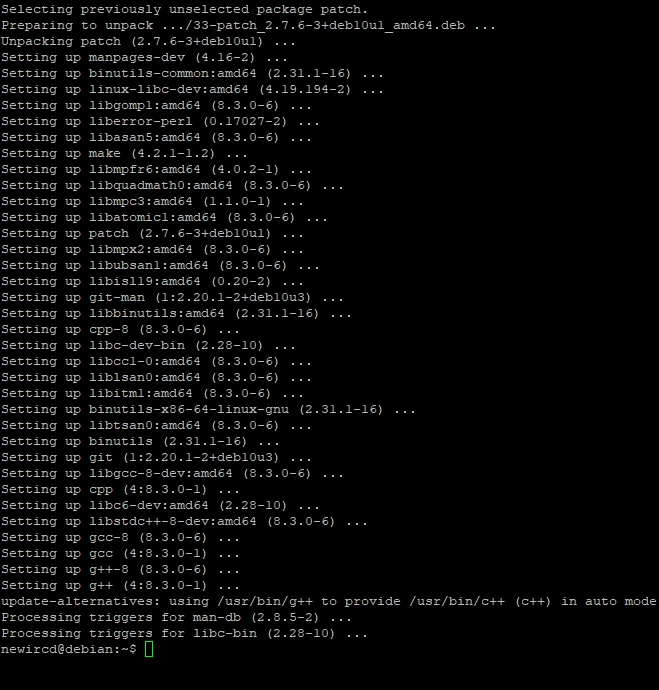
InstalarInspircd
Este comando descargará la última versión de InspIRCd de github y la almacenará en el directorio de trabajo actual.
wget https://github.com/inspircd/inspircd/archive/refs/tags/v3.10.0.tar.gz
Extrae (descomprime) el paquete de InspIRC utilizando el comando tar:
tar xvf ./v3.10.0.tar.gz
Entra en el directorio inspircd-3.10.0 e inicia la configuración de precompilación de InspIRCd.
cd inspircd-3.10.0
perl ./configure
Se te pedirá el directorio de instalación. En este ejemplo, utilizaremos «/home/newirc/inspircd-3.10.0/» como directorio de instalación. Escribe la ruta completa para asegurarte de que se ha introducido correctamente y luego puedes pulsar intro o y
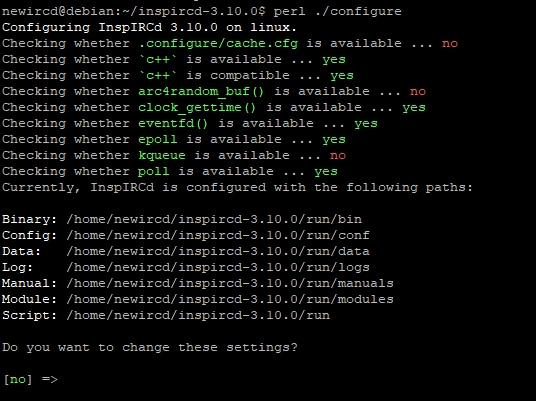
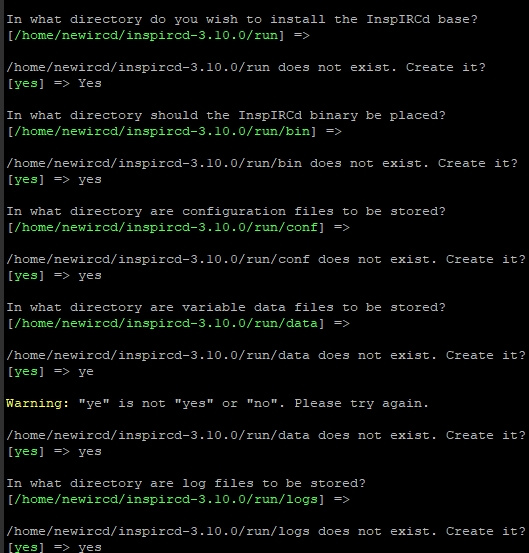
Ahora ejecuta:
make make install
Escribe make y espera a que se compile la aplicación, esto puede tardar unos minutos dependiendo de la velocidad de tu ordenador. Una vez que haya terminado, puedes escribir «make install» para instalar el paquete.
Los archivos de configuración de ejemplo incluidos en el paquete InspIRCd sirven para ayudarte a configurar tu servidor de IRC. Establece todo, desde el puerto de escucha y el número de servidores que quieres que se ejecuten a la vez (maxclients), hasta los comandos de IRC que se activan o desactivan.
Abre el archivo con nano:
sudo nano /home/newircd/inspircd-3.10.0/run/conf/inspircd.conf
Copia y pega las siguientes líneas:
<config format="xml">
<define name="bindip" value="1.2.2.3">
<define name="localips" value="&bindip;/24">
####### SERVER CONFIGURATION #######
<server
name="chat.inspircd.co"
description="Welcome to inspird World"
id="97K"
network="chat.inspircd.co">
####### ADMIN INFO #######
<admin
name="jun naruse"
nick="naruse"
email="[email protected]">
####### PORT CONFIGURATION #######
<bind
address=""
port="6697"
type="client">
Puedes modificar cualquier configuración que se haya almacenado como variable, como el apodo del servidor de IRC o el nombre del dominio.
Guarda y sal con CTRL-X o escribe ‘y’. A continuación, pulsa Intro cuando se te pregunte si quieres guardar los cambios antes de salir. Vuelve a pulsar Intro cuando se te pida que guardes los archivos de configuración con otras credenciales de usuario.
Ahora inicia el servicio utilizando el siguiente comando:
./inspircd start
Este comando inicia el servicio InspIRCd. Si acabas de instalar inspircd, es necesario iniciar el servicio para que tu servidor de IRC funcione correctamente. Si tienes un cortafuegos activado en tu servidor, puede que te pida permiso para abrir los puertos y permitir las conexiones de otros clientes.
Probar InspIRCd
Lo primero que tenemos que hacer es abrir tu cliente de IRC favorito y hacer clic en «añadir un servidor» o «añadir una red»:
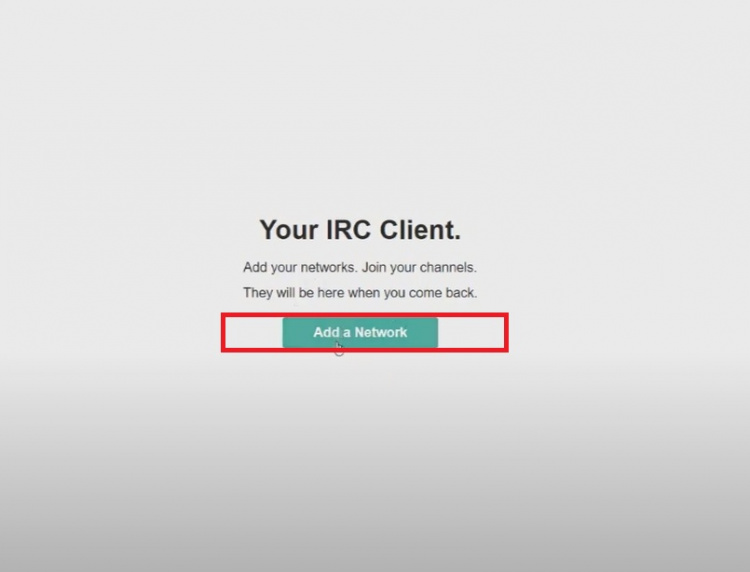
A continuación, escribe la IP de tu servidor, la «contraseña» en un chat con la sustitución de la «contraseña» por el nombre de la cuenta a la que quieras asociarla, y haz clic en «conectar a la red»:
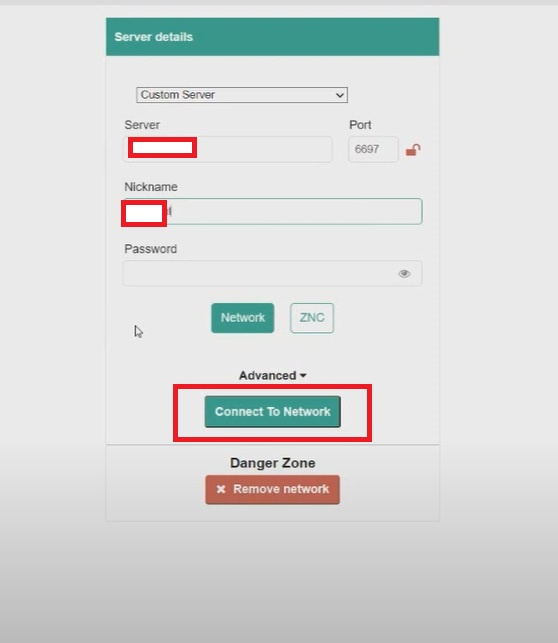
Conectando al servidor de InspIRCd con éxito. Si no aparece ningún mensaje de error durante el inicio, ¡entonces todo está funcionando!
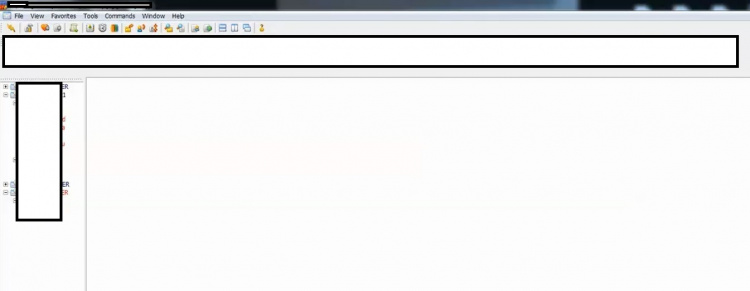
Conclusión
Ahora que has instalado con éxito InspIRCd en Debian, tu servidor de IRC está en marcha. Ya estás preparado para empezar a crear canales de discusión con otras personas interesadas en el tema que elijas.